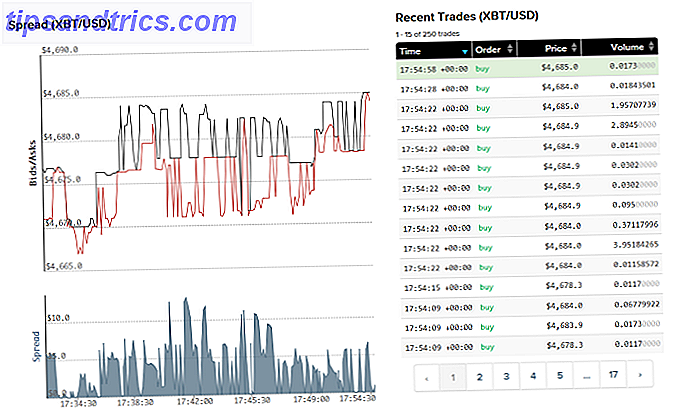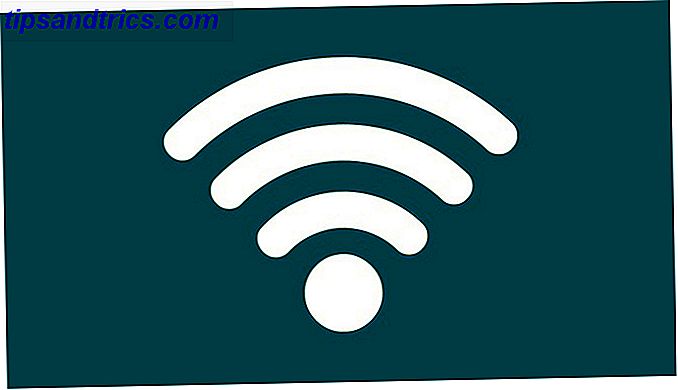Als je de opdrachtprompt nog nooit hebt bezocht, zou je dat echt moeten doen. Hoewel de bar-interface van de barebones in het begin misschien angstaanjagend lijkt, is de enorme lijst met krachtige opdrachten essentieel. Windows-CMD-opdrachten die u moet kennen Essentiële Windows CMD-opdrachten die u moet kennen De bleke interface van de opdrachtprompt is uw toegangspoort tot geavanceerde Windows-hulpprogramma's. We laten u essentiële CMD-opdrachten zien die u toegang geven tot deze opdrachten. Met Meer lezen kunt u veel bereiken met slechts een paar toetsaanslagen. Voor veel van deze moet u de opdrachtprompt openen als beheerder. Je zult verschillende manieren vinden om dit te doen, maar een van hen regeert boven de rest als de snelste methode.
Druk gewoon op Windows-toets + X (of klik met de rechtermuisknop op de Start-knop) om het Power User Menu te openen. Onderaan het bovenste gedeelte van de items ziet u de opdrachtprompt en de opdrachtprompt (Admin) - u bent natuurlijk op zoek naar de onderste.
Klik erop, accepteer de UAC-prompt en je hebt gelijk een beheerdersopdrachtprompt. Je kunt ook de pijltjestoetsen en Enter gebruiken om het te selecteren zonder je handen van het toetsenbord te halen.
In de Windows 10 Creators-update ziet u mogelijk Windows PowerShell in plaats van de opdrachtprompt . PowerShell is een verbeterde versie van de opdrachtpromptprompt vs. Windows PowerShell: wat is het verschil? Opdrachtprompt versus Windows PowerShell: wat is het verschil? Windows-gebruikers kunnen zich redden zonder de Command Prompt of PowerShell te gebruiken. Maar met Windows 10 en nieuwe functies om de hoek, misschien is het hoog tijd dat we het hebben geleerd. Meer lezen met veel eigen gebruik. Inderdaad bevelen opdrachtpromptinstructies er prima in.
Maar als u de opdrachtregel juist in dit menu wilt weergeven, opent u Instellingen, gaat u naar Aanpassing en klikt u op het tabblad Taakbalk . Wijzig de optie Opdrachtprompt vervangen met Windows PowerShell ... in Uit .
Het is vermeldenswaard dat als u het Power User Menu niet hebt gebruikt, u dit zou moeten integreren in uw dagelijkse workflow. Het Quick Access-menu aanpassen in Windows 10 en 8 Het menu voor snelle toegang aanpassen in Windows 10 en 8 Windows Quick Access-menu is niet zo nuttig als het zou kunnen zijn. We laten u zien hoe u het Win + X stroomverbruik-menu kunt aanpassen en opnieuw indelen. Lees verder . Met een snelle sneltoets kunt u de belangrijkste instellingenpagina's en handige hulpprogramma's openen. U hoeft niet door menu's te jagen om apps en functies te openen om een programma te verwijderen, of de gebeurtenisviewer om een probleem op te lossen.
Natuurlijk zul je niet alle belangrijke hulpprogramma's in dit menu vinden. Maar het tweede karakter maken, helpt je veel gemakkelijker om Windows heen te komen.
Hoe vaak hebt u een beheerdersprompt nodig? Welke methode gebruikte je om er een te openen voordat je dit kon vinden? Vertel ons wat je denkt in de reacties!
Image Credit: Julia Tim via Shutterstock